編輯器使用教程
1,、一鍵直接導(dǎo)入word文檔發(fā)布內(nèi)容(非常方便)
可以直接導(dǎo)入word文檔不變形,,包括里面的圖片也可以上傳,;后續(xù)發(fā)布內(nèi)容,,只需要編輯好word文檔格式即可 ,。
步驟:
A:點(diǎn)擊編輯器的word文檔按鈕,,第一次安裝的時(shí)候,,會(huì)提示要安裝一個(gè)插件,請(qǐng)點(diǎn)擊下載后并雙擊安裝,。
B:點(diǎn)擊圖中的“瀏覽”按鈕,,選擇要上傳的word文檔。
C:選擇接口:是微軟office還是金山wps,。如果你自身沒(méi)有安裝對(duì)應(yīng)用的軟件,,需要自身安裝office或wps軟件,否則無(wú)法上傳成功的,。如果搞不清,,直接選擇“自動(dòng)處理”
D:最后點(diǎn)擊圖中的確定。

當(dāng)然,,上傳excel,、pdf都類似:
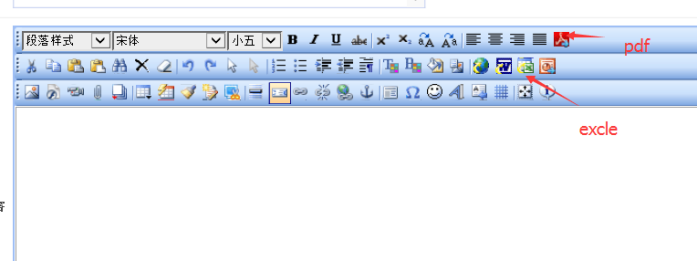
2、上傳內(nèi)容后,,如何使用一鍵排版
因?yàn)槟J(rèn)已經(jīng)設(shè)置了初始化排版,,只需要點(diǎn)擊【一鍵排版按鈕】----點(diǎn)擊【確定】;這樣里面的內(nèi)容就按初始化的格式處理了,。
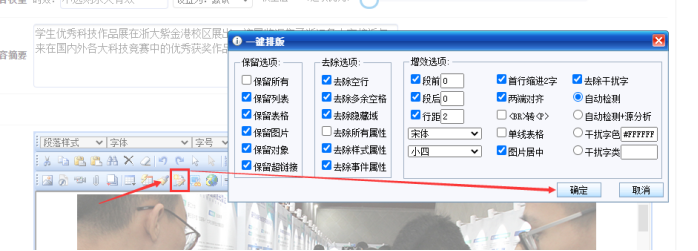
3,、如何讓內(nèi)容中圖片間距保持合適
一鍵排版后,如果里面有多個(gè)圖片,,圖片的間距沒(méi)有了,,這個(gè)時(shí)候,點(diǎn)擊【圖片間距按鈕】---設(shè)置下圖片的間距,,
一般只需要設(shè)置上邊距和下邊距,,各15即可,然后點(diǎn)擊【確定】按鈕
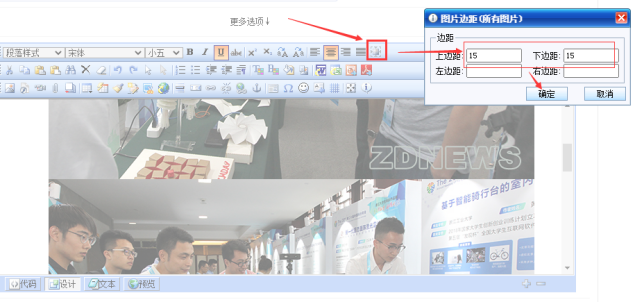
效果如下:
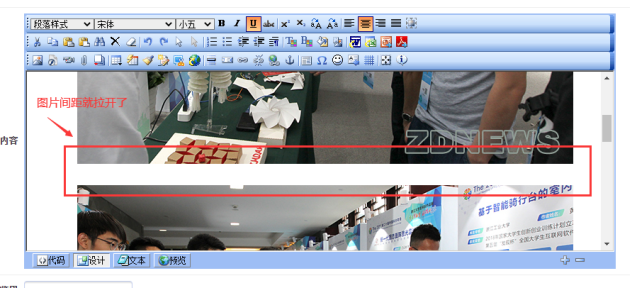
最后點(diǎn)擊發(fā)布內(nèi)容,,點(diǎn)擊預(yù)覽即可,!
4、如何上傳圖片操作
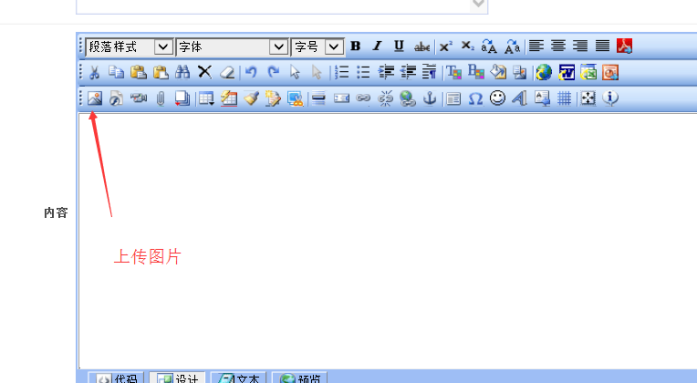
如何讓圖片居中:
如果圖片沒(méi)有居中,,鼠標(biāo)選定圖片,,點(diǎn)擊居中按鈕
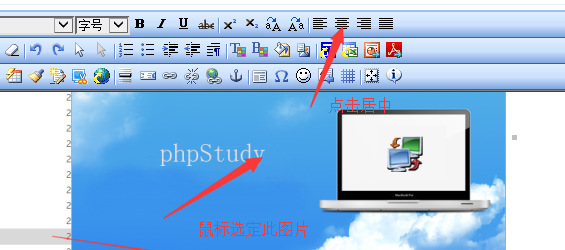
5、如何讓內(nèi)容帶有鏈接
說(shuō)明:下面的【鏈接目標(biāo)】一般設(shè)為新窗口打開(kāi),;【鏈接地址】就是填寫(xiě)外鏈地址,。其他不需要填寫(xiě),。
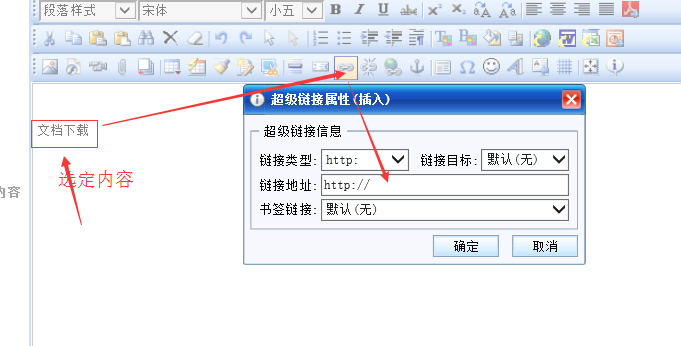
6、如何上傳附件

7,、如何上傳視頻
上傳視頻需要服務(wù)器開(kāi)通了大附件設(shè)置
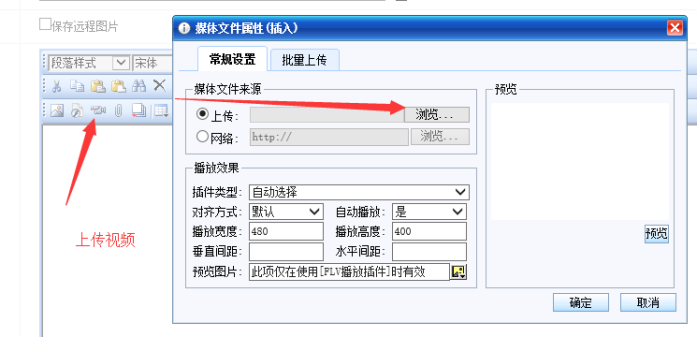
8,、一鍵下載遠(yuǎn)程附件(復(fù)制第三方內(nèi)容的時(shí)候)
我們有時(shí)候復(fù)制了第三方網(wǎng)站內(nèi)容,但是圖片等附件還是在第三方網(wǎng)站服務(wù)器,,如果需要將附件下載到自身網(wǎng)站服務(wù)器,,
復(fù)制內(nèi)容后,直接點(diǎn)擊此按鈕即可,。

備注說(shuō)明:
XP操作系統(tǒng)不支持一鍵上傳,;另外如果本機(jī)沒(méi)有安裝對(duì)應(yīng)文檔的比如wps軟件、微軟office軟件,,也會(huì)提示不能支持一鍵上傳,。
本教程文檔下載:
視頻教程:
編輯器視頻教程在線播放:http://gwcms-linux.oss-cn-hangzhou.aliyuncs.com/xiazai/bianjiqi.mp4